Word应用小技巧促进学科整合
巧用Word小技巧 促进学科整合

电子 作业 批 改 的过 程 很简 单 ,首先 启动 “ 修订” 功 能 ,选 择 “ 工 具 ”一 “ 修 订 ” ,或 者 在 状 态 栏 中 双击 “ 修 订 ”标 记 ,激 活 该标 记 ,文 档 就 进 入 修 订
状 态 ; 进 入 修 订 状 态 后 ,对 文 档 进 行 编 辑 操 作 会 以
2 01 3年 2月 中
掷
台; 职业教育
巧用 W o r d小 技巧
促进 学科整合
李嘉 凌
广 西梧 州市 第二职 业 中等 专业 学校
【 摘要 】 Wo r d是 最常 用的计 算机 应 用软 件 之 一 ,它的一 些功 能可 以为课 程整 合所 利 用。介 绍 几个 Wo r d应 用小技 巧及其有效整合 ( 以 Wo r d 2 0 0 3为例 ),使 Wo r d更充分地应 用到学科教 学 中。
一
面 目, 学 生 也 不 容 易 一 目了然 地 看 到 老师 对 哪些 内 容 作 了批 改 , 反而 没纸 质作 业 的批 改来 得直 观 。 那么 ,
是 否 有 比较 方 便 、 比 纸 质作 业 批 改 更 直观 的方 法 来 批 改 电子 作 业 昵 ?其 实 ,W o r d的 “ 修 订 ”功 能可 以
等 特 点 ,对 补 充经 验性 操 作具 有重 要 的意义 。
图4 8 6 。 ± 4 。 大圆锥锥角快速校 准示 意图
6 9
2 01 3年 2月 中
职业教育 l 交流平台
只 要选 中这 一 部分 内容 ,选 择 “ 插入 ”一 “ 批 注 ”, 就 可 以写评 语 内容 了 。 学 生 收 到批 改 过 的 觉得 老师 的批 改有道 理 , 只 需 在 修 改 的 内容 上 右 击 ,在 出现 的快 捷 菜 单 中选
Word应用小技巧促进学科整合

Word应用小技巧促进学科整合【摘要】结合教学实际,以Word应用的一些小技巧入手,浅谈信息技术的应用与课程进行整合,主要是电子作业如何批改、电子作业如何管理、以及Word的这些小技巧在语文和数学教学中的应用等。
【关键词】Word;信息技术;课程整合信息技术与课程整合是课程改革的主要目标之一,广大中小学教师也为之努力实践,制作CAI课件辅助课堂教学、开展网络自主学习、网络协作教学等。
但是在探索整合的过程中,遇到了不少的困惑和问题,有些理论层面的、有些是技术层面的。
Word是我们最常用的应用软件之一,有些功能为我们课程整合作好了准备。
下面针对使用中存在的问题,介绍几个Word应用小技巧(以Word 2003为例),使Word 更充分地应用到学科教学中去,应用小技巧也能进行有效整合。
一、“修订”与“批注”功能相结合实现电子作业批改目前,很多中小学教师对电子作业的批改还不是很适应,通常的做法是对电子作业直接进行修改,在作业的最后以不同的格式写一个评语,然后再发回给学生。
但是这样做破坏了作业的本来面目,学生也不容易一目了解地看到老师对那些内容作了批改,使学生感到电子作业的批改反而没纸质作业的批改来得直观。
那么是否有比较方便、比纸质作业批改更直观的方法批改电子作业呢?其实Word就提供了这样的功能,用“修订”功能可以方便地对电子作业进行批改,用“批注”功能可以对作业中的任一部分内容写评语,两者相结合可以方便地实现电子作业的批改,效果比纸质作业的批改更加直观。
电子作业批改的过程很简单,首先启动“修订”功能:选择“工具”→“修订”,或者在状态栏中双击“修订”标记,使该标记激活,文档就进入了修订状态;进入修订状态后,对文档进行编辑操作,会以修订标记来显示;如果要对作业的某一部分写评语,只要选中这部分内容,选择“插入”→“批注”,然后写评语内容。
学生收到批改过的作业,能直观地看到老师的批改情况和评语。
并可根据情况选择接受修订或是与老师交流继续批改等。
教学设计:删除和修改文字教学设计(唐小华)

作者:唐小华,性别:男,职称:小学一级教师;单位:马鞍山市恒兴小学;通讯地址:安徽省马鞍山市恒兴小学,电话:2887482,电子邮件:***********************,邮编:243000删除和修改文字教学设计——小学信息技术第二册第8课教学分析:《删除和修改文字》是安徽省小学信息技术学科第二册(上),第8课的内容,教学对象是小学六年制三年级的学生,它是教材关于Word排版知识铺垫的延伸,并且贯穿着以后整个Word排版知识的教学,是学生能够顺利、快捷操作使用Word的基础之一,也是形成学生“了解熟悉—技巧掌握—综合运用”这合理知识链的必要环节。
教材目的是让学生学会插入文字与删除文字,重点是利用插入文字与删除文字的操作方法修饰文档,体现信息技术学科与语文学科的整合。
在这一课的把握上,我觉得要注意以下几点:一、要设立各种已经存在错误的文档,让学生感受到有修改的必要,这样才能调动学生的学习动机;二、在知识的讲解上要注意发挥学生观察、自主学习意识;三、要运用任务驱动的教学方法:因为知识点不多,若没有大量的任务让学生操作,一方面学生感到无事可干,另一方面也学生不能把知识转化为操作的能力,教学目标得不到充分的实现;四、要发挥学生间相互协作学习,让程度好的带动程度一般的,让认真听的带动上课走神的。
3.让学生总结后,教师归纳。
五.巩固练习:1.让学生运用今天所学知识,自主选择完成任务,并采取竞争的方式。
2.让学生展示修改后的成果。
学生完成操作任务……学生展示成果……教学过程教师活动学生活动设计意图小结下课1.这节课同学们很不错,不但帮助小明修改了错误,自己还学会了修改文字的方法。
下面我们一起复习一下删除、修改和插入文字的方法。
2.教师出示题目3.下课。
进一步巩固。
板书设计文字的插入与删除说课稿一、教材分析把握:《删除和修改文字》是安徽省小学信息技术学科第二册(上),第8课的内容,教学对象是小学六年制三年级的学生,它是教材关于Word排版知识铺垫的延伸,并且贯穿着以后整个Word排版知识的教学,是学生能够顺利、快捷操作使用Word的基础之一,也是形成学生“了解熟悉—技巧掌握—综合运用”这合理知识链的必要环节。
学习WORD的反思

学习WORD的反思
对于一个没有什么太多教学经验的教师青年,通过这个学期的信息技术教学,感慨良多,其中一点就是上课时有部分学生在下面交头接耳,甚至还有个别同学偷偷的玩游戏。
课堂是教育教学最关键的一环,对于这样的课堂现象,我们该去如何处理呢?要真正达到课堂教学的理想效果,还要首先维持好课堂纪律。
我一直在思考这个问题,并且跟其他有经验的老师探讨,下面我就说一些看法:
1、提高学生的学习兴趣。
在学习WORD时,我就在课前搜索了一些资料,让学生拼图游戏,做圣诞贺卡等方式来吸引学生的注意力,提高他们的学习兴趣,也取得了一定的效果。
教学必须回归生活,让课堂与生活紧密相联这是新课程教学的基本特征。
在课堂上运用适当的方法激发学生的学习兴趣,这也是维持课堂纪律比较有效的方法。
2、创设良好的教学氛围。
在课堂上,保持较好的课堂纪律的同时,要让待发展生敢于提问,让优生敢于质疑。
这可以运用作品展示法,学科整合法。
老师善于把教学过程营造成有利于学生积极进取、能吸引学生兴趣的环境。
这样,教学就能够离开单调走向多彩,离开混乱走向秩序。
3、加强课堂教学的互动。
师生互动,生生的互动在课堂上要得到体现。
互动可以在小组合作中体现,小组合作实际上是一种优、差的合理搭配。
在共同完成任
务的过程中,优生发挥特长,施展才能,差生尽其所能,学有所得。
这种互动能够调动优、差生的积极性,将会明显的改善课堂纪律。
4、努力提升教师自身的魅力。
改善课堂纪律要求教师具有较高的素质。
作为一个教师,需要不断地学习,不断的充实自己,才能达到良好的课堂纪律与显著的教学效果。
编辑word文档教案

编辑word文档教案【篇一:编辑word文档教案】《编辑 word 文档》教学设计民安中学陈文晓一、教材分析:《编辑 word 文档》是《中学信息技术》(七年级上册)第 1. 4 节内容。
word作为文字处理工具,根据《中小学信息技术课程指导纲要》的要求,是必学的内容,《编辑 word 文档》是教材关于 word 文字处理知识的铺垫,并且贯穿着以后整个的 word 知识教学,是学生能够顺利、快捷操作使用 word 的基础之一,也是形成学生了解熟悉-技巧掌握-综合运用这一合理知识链的必要环节。
二、学情分析:本节内容的教学对象是初中七年级学生,本节课是在学生基本掌握了 word文本的编辑和排版的基础上进行学习的。
本课内容形象直观,灵活有趣,可以充分调动学生的手和脑,培养学生学习计算机的兴趣。
同时,能够利用所学信息技术知识应用于实践问题的解决与表达,做到信息技术与其他学科或知识的整合。
三、教学目标知识与技能目标: 1、掌握在 word 文档中插入图片的方法和技巧。
2、能够灵活地设置图片的环绕方式。
3、学会使用绘图工具栏和图片工具栏. 过程与方法目标:通过任务驱动、自主探究、合作交流、作品评价培养学生的自学能力、多渠道解决问题的能力、协作意识、实践操作能力和创新精神。
情感态度与价值观目标:在学习活中激发学生的学习兴趣,让学生体验到成功的喜悦,陶冶学生的情操,培养其健康的审美观。
四、教学重点和难点重点: 1、掌握在 word 文档中插入图片的方法和技巧。
2、能够灵活地设置图片的环绕方式。
难点:对文档中图片的编辑,特别是对图片的环绕方式的编辑。
五、教法和学法教法:演示法、任务驱动法;学法:合作学习、探究学习、自主学习;六、教学过程:(一)、激发情趣,导入新课首先请学生展示上节课保存的电子作文《我的日记》,请学生对作品的设计加以评价。
然后教师展示一篇图文并茂的文章,请学生观察,并找学生评价一下我的文章设计与他们的有什么不同?从而引出本节课要学习的内容插入图片,绘制自选图形。
职高计算机专业Word范例教学三例

职高计算机专业Word范例教学三例目前,大部分职高计算机专业的学生的通病是:动手能力弱,接受新知识的能力弱,无法“学会学习”。
学生进入职高之后,不再面临高考的巨大压力,但就业问题却始终无法回避。
目前,社会对计算机应用人才有不同的需求和侧重,所以课程也要以社会的需求为依据,以学生的就业为导向进行相应的设置。
●淡化师范步骤,增加课堂互动案例1:在“插入对象”的课程教学中,一位教师以制作贺卡的形式进行呈现。
他利用课件展示自己制作的电子贺卡,激发学生学习的积极性,了解贺卡一般是由背景、图片、文字组成的。
学生人手一机。
为了鼓励学生大胆尝试操作,该教师利用大屏幕展示学生作品。
但在操作的过程中,有部分学生不敢过多进行尝试,甚至出现了模仿抄袭的现象。
反思:基于word技能性强的特点,有时候教师会过分注重操作步骤的学习,而忽视了技能背后的素材来源。
在这节课中,教师把教学的重点放在了贺卡制作的步骤上,详细地演示了每一个步骤的具体操作,却忽略了学生为主体,更没有过多去考虑增强学生的互动性。
对策:在学生熟练掌握运用word进行文字编辑的基础上,采用尝试操作、自学探究、小组合作等多种形式,学习制作电子贺卡,为学生创设宽松、自主的学习环境。
通过把背景图片和文字组合成贺卡,使信息技术与语文学科进行整合,让学生既获得语言文字的训练,又受到美的熏陶。
在教学中采用“情景引入—主体探究—合作探究—评价拓展”等四大教学环节为主线,发挥学生学习主动性,提高学生自学能力和创新能力。
只有让学生多去操作、多去实践,才能让学生掌握计算机的操作技能,培养学生收集信息、处理信息的能力。
●巧妙运用技术,激发学生兴趣案例2:在“制作表格”知识点的教学中,有位教师向学生提供了表格的数据处理方法。
首先,他将表格中的单元格进行了标识,并用行标、列标进行固定的定位,用数字1、2、3.......的形式标识行号,用字母a、b、c.......的形式标识列号。
在进行数据的结果处理时,把光标定位在需要求得结果的单元格中,运用公式命令逐个求值,得到总分。
word课程设计封面

word课程设计封面一、教学目标本课程的教学目标是让学生掌握Word的基本操作技能,包括文档的创建、编辑、格式设置、插入图片和等,培养学生高效利用Word进行文字处理和排版的能力。
在知识目标上,要求学生了解Word软件的界面布局和功能特点,理解文档编辑的基本原则和方法。
在技能目标上,要求学生能够熟练操作Word工具栏,掌握字体、段落、页面设置等格式调整技巧,以及文档的打印和共享。
在情感态度价值观目标上,培养学生对信息技术的学习兴趣,提高学生的信息素养,培养学生的创新能力和团队协作精神。
二、教学内容本课程的教学内容主要包括以下几个部分:1.Word软件的基本操作:包括启动和退出Word,了解Word界面布局,掌握工具栏和功能菜单的使用方法。
2.文档编辑与排版:学习创建、保存、打开和关闭文档,掌握字体、段落、页面设置等格式调整技巧。
3.插入图片和:学习如何在文档中插入图片和,并进行简单的编辑和调整。
4.文档打印与共享:掌握文档的打印设置和打印预览,了解如何将文档通过电子邮件或网络共享。
三、教学方法为了达到本课程的教学目标,我们将采用以下教学方法:1.讲授法:教师讲解Word的基本操作和功能,引导学生掌握文档编辑的基本原则和方法。
2.案例分析法:通过分析实际案例,让学生学会运用Word解决实际问题,提高学生的操作技能。
3.实验法:学生在计算机上进行实际操作,巩固所学知识,培养学生的动手能力。
4.小组讨论法:学生分组讨论和协作完成任务,培养学生的团队协作精神和创新思维。
四、教学资源为了支持本课程的教学内容和教学方法的实施,我们将准备以下教学资源:1.教材:《Word实用教程》或其他相关教材,为学生提供理论知识和操作指导。
2.多媒体资料:制作教学PPT,展示Word的操作界面和功能特点,方便学生直观学习。
3.实验设备:计算机教室,保证每位学生都有机会进行实际操作。
4.网络资源:利用校园网和网络资源,为学生提供更多的学习资料和实践案例。
2024年Word一体化教学教案

通过实践操作、案例分析等方式,培 养学生的自主学习能力、问题解决能 力和创新思维能力。
课程安排与时间
课程安排
本课程共分为10个模块,每个模块包 含2-4个课时,共计30个课时。课程 内容包括Word基本操作、文档排版、 表格制作、图形处理、邮件合并、宏 等。
上课时间
每周一次,每次2小时,共计10周。上 课时间安排在周一至周五的晚上或周末 的白天,具体时间根据学生的需求和教 师的安排而定。
打开文档
讲解如何打开一个已经存在的 Word文档,包括选择文件路
径、打开方式等操作。
保存文档
阐述如何保存一个Word文档, 包括保存位置、文件名、文件
格式等设置。
关闭文档
说明如何正确关闭一个Word 文档,以避免数据丢失或损坏。
文本输入与编辑
文本输入
文本选择
介绍如何在Word中输入文本,包括输入法切 换、特殊符号输入等操作。
宣传册图片与文字处理
对图片进行美化处理,对文字进行排版和编 辑,确保宣传效果。
宣传册版式设计
选择合适的版面布局、配色方案等,使宣传 册具有吸引力。
宣传册印刷与分发
选择合适的印刷方式和分发渠道,确保宣传 册的广泛传播。
07 课程总结与展望
回顾本次课程重点内容
第一季度
第二季度
第三季度
第四季度
Word基本操作
页边距
设置合适的页边距,使 文档内容在打印或显示
时更加美观和易读。
纸张大小和方向
根据文档需求和打印设 备,选择合适的纸张大
小和方向。
页眉和页脚
设置页眉和页脚,可以 包含页码、日期、标题 等信息,方便阅读和整
理文档。
分栏
学习word心得体会总结(通用8篇)

学习word心得体会总结学习word心得体会总结(通用8篇)当我们积累了新的体会时,写一篇心得体会,记录下来,它可以帮助我们了解自己的这段时间的学习、工作生活状态。
那么心得体会怎么写才能感染读者呢?下面是小编为大家整理的学习word心得体会总结,仅供参考,希望能够帮助到大家!学习word心得体会总结篇1时间过得真快,转眼间为期一周的实训已经结束。
经过这一周的实训练习让我们学到了许多知识,回头想想实训这几天我们确实是有很大收获的。
一周,看似很简短的时间,实际上按小时计算120小时却是个不小的数字,也许有些牵强。
但是简短的时间仍是有效的,因为在这一周中我们学到了很多东西,并且接触了从没有制作过的文件和一些演示文稿。
这一周我们在学习的同时,也进一步懂得了操作的重要性,实训过程中自己有很多的不懂,很多的问题,都是通过老师或同学的帮助完成的,这次实训让我明白了实训的主要目的是让我们同过不断的实习来积累经验,进而才能把书本的知识转换为技能。
实践出真理,在这一周的实训确实有些累,不知从哪开始入手,但是累的有价值。
学海无涯,有很多很多的东西在向我们招手,等待我们去努力的学习。
在以后的工作、生活和学习中,发展自己的优势,弥补自己的不足和缺陷。
我们兴高采烈的进入到我们实训的计算机机房,打开各自的实训电脑,老师发来我们当天的实训内容。
在操作中才知道自己会的只有书本上的知识,到实际操作时什么都不会。
自己慢慢的从书上找,结果不是操纵不对就是做不出来结果不对,这些问题我和同学还有老师说过,在老师和同学的帮助下我知道自己的不足之处,并且我改正自己的不足并牢记它。
就这样,我们实训了一周,但是收获不小,在实训中改正自己操作中的不足之处,让我知道实际操作并不是那么简单,实际操作是需要牢固的基础知识,两者是不可分开的。
老师布置了一些的作业给我们操练,在老师精心的指导下我已把Excel,word,网络,powerpoint等操作的很好了!现在我们已步入大学,经过半年的在校学习,对电脑还只是初步的认识和理解,但在这学期期间,一直忙于理论知识的学习,没能有机会放开课本,真正切身感受计算机魅力,所以在实训之前,电脑对我们来说是比较抽象的,但通过这次实训,我们揭开了她神秘的面纱,离我们不再遥远!据我了解,大多数同学都以前接触过电脑,也有玩过一些游戏,却不懂操作一些对我们以后工作有用的系统。
word2010课程设计

word2010 课程设计一、教学目标本课程的教学目标是使学生掌握Word2010的基本操作,包括文档的创建、编辑、格式设置、排版和打印等,培养学生运用计算机处理文字信息的能力。
具体分为以下三个部分:1.知识目标:学生需要了解Word2010的基本功能和界面布局,理解文档编辑的基本原则和技巧,掌握字体、段落、页面设置等格式调整方法。
2.技能目标:学生能够独立完成文档的创建和编辑,熟练运用各种格式设置和排版功能,提高文字处理效率。
3.情感态度价值观目标:通过学习,学生能够认识到计算机技术在现代社会的重要性,培养学习计算机技术的兴趣和积极性,提升信息时代下的自我学习和终身学习的能力。
二、教学内容本课程的教学内容主要包括以下几个部分:1.Word2010的基本操作:文档的创建、保存、打开和关闭;2.文本编辑:输入、选择、复制、剪切、粘贴、撤销和恢复等操作;3.字体设置:字体、字号、字形、颜色、下划线等调整;4.段落设置:段落缩进、行间距、段间距、对齐方式等调整;5.页面设置:页边距、纸张方向、页眉页脚、插入分页符等;6.制作:插入、删除、调整大小、合并单元格、边框设置等;7.图片和形状插入:图片的插入、调整、删除,形状的插入、编辑等;8.排版和打印:文档的预览、打印设置、打印预览等。
三、教学方法本课程采用讲授法、实践操作法、分组讨论法等多种教学方法:1.讲授法:教师通过讲解Word2010的基本功能和操作方法,让学生掌握相关知识;2.实践操作法:学生跟随教师一起进行实际操作,边学边练,提高操作技能;3.分组讨论法:学生分组进行讨论和实践,分享学习心得和经验,互相学习和提高。
四、教学资源本课程的教学资源包括:1.教材:《Word2010基础教程》;2.多媒体课件:教师自制的PPT课件;3.实验设备:计算机、投影仪、白板等;4.网络资源:相关的在线教程、视频教程、练习题库等;5.辅导资料:教师提供的课后辅导资料和练习题。
学习word心得体会总结范文
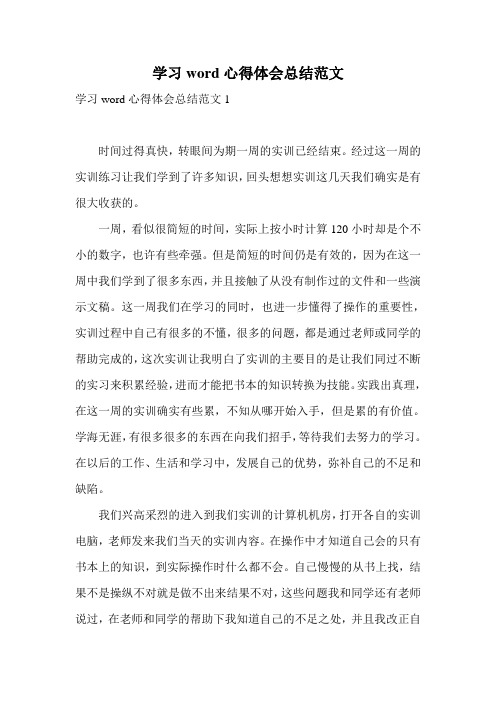
学习word心得体会总结范文学习word心得体会总结范文1时间过得真快,转眼间为期一周的实训已经结束。
经过这一周的实训练习让我们学到了许多知识,回头想想实训这几天我们确实是有很大收获的。
一周,看似很简短的时间,实际上按小时计算120小时却是个不小的数字,也许有些牵强。
但是简短的时间仍是有效的,因为在这一周中我们学到了很多东西,并且接触了从没有制作过的文件和一些演示文稿。
这一周我们在学习的同时,也进一步懂得了操作的重要性,实训过程中自己有很多的不懂,很多的问题,都是通过老师或同学的帮助完成的,这次实训让我明白了实训的主要目的是让我们同过不断的实习来积累经验,进而才能把书本的知识转换为技能。
实践出真理,在这一周的实训确实有些累,不知从哪开始入手,但是累的有价值。
学海无涯,有很多很多的东西在向我们招手,等待我们去努力的学习。
在以后的工作、生活和学习中,发展自己的优势,弥补自己的不足和缺陷。
我们兴高采烈的进入到我们实训的计算机机房,打开各自的实训电脑,老师发来我们当天的实训内容。
在操作中才知道自己会的只有书本上的知识,到实际操作时什么都不会。
自己慢慢的从书上找,结果不是操纵不对就是做不出来结果不对,这些问题我和同学还有老师说过,在老师和同学的帮助下我知道自己的不足之处,并且我改正自己的不足并牢记它。
就这样,我们实训了一周,但是收获不小,在实训中改正自己操作中的不足之处,让我知道实际操作并不是那么简单,实际操作是需要牢固的基础知识,两者是不可分开的。
老师布置了一些的作业给我们操练,在老师精心的指导下我已把Excel,word,网络,powerpoint等操作的很好了!现在我们已步入大学,经过半年的在校学习,对电脑还只是初步的认识和理解,但在这学期期间,一直忙于理论知识的学习,没能有机会放开课本,真正切身感受计算机魅力,所以在实训之前,电脑对我们来说是比较抽象的,但通过这次实训,我们揭开了她神秘的面纱,离我们不再遥远!据我了解,大多数同学都以前接触过电脑,也有玩过一些游戏,却不懂操作一些对我们以后工作有用的系统。
第二届“中国移动校讯通杯”全国中小学教师信息技术与教育创新论文大赛(广西)获奖名单
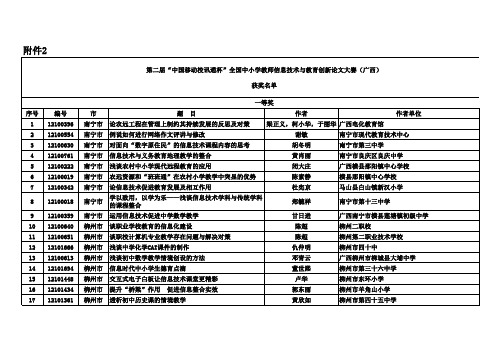
柳州市 柳州市 柳州市 桂林市 桂林市 桂林市 桂林市 桂林市 桂林市 桂林市 桂林市 桂林市 梧州市 梧州市 梧州市 梧州市 梧州市 梧州市 梧州市 梧州市 梧州市 梧州市 梧州市 钦州市 钦州市
班风建设的“武林秘籍”-------“抑扬指” 幼儿园教育中动画片运用现状的研究 基于LAMP平台的中学学生成绩管理系统的设计与实现 《几何画板》辅助数学教学能力对教师成长的影响 有效利用信息技术,促进学生知识建构 浅谈信息技术优化语文课堂教学 引领小学生课外阅读,提升语文素养 信息技术环境下高中物理 “自主探究式”教学模式初 探 神奇的教育效果来自于灵活的教学机智 浅谈中学物理习题的选择与教学 浅论中学生机器人活动中的学生科学素养培养 任务驱动法在初中信息课教学中的实践探索 谈谈《信息技术》的教学 信息技术促进教师专业发展的研究 汉语拼音教学的方法 如何分辨数学中一混淆的定义 Word应用小技巧促进学科整合 中小学计算机房的管理与维护之我见 信息技术与学科课程整合之我见 浅谈如何培养中学生学习地理的兴趣 教育发展过程中不可忽视的问题-----家庭教育 正确看待无盘系统在校校通学校应用中的常见问题 感受生命科技——浅谈FLL备战策略 小学数学课堂教学中小组合作学习之我见 《妙用远程资源,让农村孩子乐学语文》
18 19 20 21 22 23 24 25 26 27 28 29 30 31 32 33 34 35 36 37 38 39 40 41 42
12100639 12100139 12100464 12100482 12100488 12100887 12100908 12100004 12101215 12101259 12101436 12101466 12100321 12100326 12100357 12100358 12100391 12100401 12100283 12100107 12100151 12100219 12100220 12100298 12101032
Word简介ppt课件

1
Word的应用
Word是我们工作和教学中经常使用的软件之一, 因此,掌握word应用技术和技巧,更好地服务工作, 对提高工作效率,提高教学效果。
2
1.“公式编辑器”在数学方面的应用
数学教师利用Word“公式编辑器”来编写数 学公式等教学资料非常方便,可以制作复杂的数 学公式并进行编辑,而且此功能非常实用。具体
的操作方法依次是:
3
• ①单击“视图”菜单,②单击“工具栏”子菜单, • ③单击“自定义”,④单击“命令”,⑤单击“插入”, • ⑥在“命令”栏中找到“公式编辑器”,将其拖到Word的工具栏上;
利用“索引和目录”功能首先应说明的是Word文档的格式一定要 进行规范化设置。所生成目录的要点一定要以标题样式设置。
8
• 具体操作: 把鼠标定位到所生成目录的位置,然后依次单击“插入”、 “引用”、“索引和目录”;再单击“目录”选项卡,按 “确定”按钮后,Word文档的目录就自动生成了。若以后 对文档内容进行了编辑修改而变动了页数,则只需在目录 上右击鼠标,选择“更新域”,在“更新整个目录”点击 “确定”即可完成。这样目录便与文档的内容一致了。
7
5.“索引和目录”在电子作业管理的应用
信息技术与各学科课程的整合,使学生的部分作业也由传统笔记 形式向数字化转移了。若是把每件作业都单一放在一个文件中,很不 方便管理,最好的办法是将同一课程同一阶段的作业置放于同一个文 件内,也就是说组成一个电子作业本。这样一来,随着Word文档页数 的增多,翻页阅读就变得不是那么方便了,Word的“索引和目录”功 能恰好能为文档及时生成一个目录,显示出极为方便的导航功能。
学习word的心得体会

学习word的心得体会学习word的心得体会(通用7篇)当我们备受启迪时,心得体会是很好的记录方式,这样就可以通过不断总结,丰富我们的思想。
你想好怎么写心得体会了吗?下面是小编帮大家整理的学习word的心得体会,仅供参考,大家一起来看看吧。
学习word的心得体会篇1学习办公自动化这门课以后,对我们来说都是很有用处的。
对于办公自动化的学习,我体会到了信息科技时代的高效、快捷和便利。
办公自动化的学习让我初步了解了如何利用office里的一些功能,在office里的一些基本操作,如何制作文档,为文档加密,制作统计表格,学习一些快捷键的操作,怎样在word里打文稿等。
办公自动化还让我了解了如何安排字体的大小格式,在里面插入自己喜欢的图片和不同风格的文字和艺术字等等。
文字处理软件Word2007的功能非常强大,但操作起来不是很容易,使用起来不是很得心应手。
要想熟练掌握Word软件的各种使用技巧,熟练进行Word文档的各种编辑和处理,还要在方法和速度上逐步提高,在今后的工作中经常使用才能更熟练。
我还希望学习一些截取视频,截取一段音乐的方法,以便于更好的应用在课件制作中,更好地为教学服务。
学习word的心得体会篇2不知不觉的学习word已经有一个多月了,从一开始的不怎么会,到现在的比较精通,我学到了很多的内容,Word既是字处理软件,同时也是很好的表格处理软件。
也就是说,在Excel里制作的表格,在Word几乎也能做到,因为Word本身就具有Excel的诸多功能(如函数、图表等),Word的文本框功能十分强大。
文本框具有层的功能,能在页面在随意移动,这就是它功能强大的最主要原因。
其次,利用文本框功能加绘图功能,就能非常容易地画出各种流程图。
同时,文本框能为排版提供极大便利。
学会了这两样东西,再加上简单的字处理功能,我们操作起来就会得心应手,具有丰富的文字、表格处理功能和完善的图文混排功能,提供了功能强大的菜单、工具栏、对话框、任务窗格等操作方式。
WORD排版操作题

WORD排版操作题(一)1、按如下要求对下面的文章进行编辑:(1)将文中所有的“枝述”改为“技术”;(2%)(2)从“要将信息枝述列为必修课程,使相当部分……”一句开始另起一个自然段;(2%)(3)将最后一段内容复制一份放到文章的开头,变成第一自然段;(4%)(4)全文正文各段落左缩进2厘米(2%),右缩进1.5厘米(2%),首行缩进1厘米;(2%)(5)标题设为简黑体标准3号字(2%),字体格式为粗体(2%)、居中(2%)。
(分数分配后同)中小学大力普及信息枝述教育各级各类师范院校要切实加强信息枝述等相关专业建设,凡具备条件的师范院校要积极开办信息枝述等相关专业,逐步扩大招生规模,并采取有效措施鼓励和引导师范院校信息枝述等相关专业的毕业生到中小学任教。
要将信息枝述列为必修课程,使相当部分师范毕业生能基本胜任教育现代化、信息化的要求。
鼓励和支持师范院校师生到中小学尤其是农村中小学进行有关信息枝述方面的培训、咨询、普及工作。
要充分发挥教师进修学校的作用,对在职中小学教师大力开展以计算机和网络枝述为主的信息枝述的全员培训。
积极抓紧做好对中小学信息枝述课程教师进行新大纲和新教材的培训工作。
各级教育行政部门应制定信息枝述课程教师的配备标准,在教学工作量计算、职务聘任和工资待遇等方面与其他学科教师同等对待。
2、按如下要求对下面的文章进行编辑:(1)将文中所有的“芯熄”改为“信息”;(2)将第一段文字内容移到文章后面,变成最后一个自然段;(3)将第二和第三自然段顺序合并成一个大的自然段;(4)全文各段落左缩进2厘米,右缩进2.5厘米,首行缩进1厘米;(5)标题设为简黑体标准3号字,字体格式为粗体、居中。
中小学大力普及芯熄技术教育在中小学大力普及芯熄技术教育,是为了进一步贯彻落实邓小平同志“教育要面向现代化,面向世界,面向未来”和“计算机的普及要从娃娃做起”的战略指导思想,落实党的十五届五中全会精神,深化教育改革,全面推进素质教育而采取的重大决策。
2024年教师上半年工作总结以及计划例文(二篇)

2024年教师上半年工作总结以及计划例文一、指导思想随着人类社会迈入21世纪,信息技术,以计算机和网络为核心,已全面渗透至社会各个领域,其掌握与应用水平成为衡量国家综合国力的重要标志之一。
对于每一位公民而言,掌握信息的收集、存储、分析、处理、发布及应用技能,已成为新时代的基本要求。
前教育部长陈至立在中小学信息技术教育会议中明确指出,互联网的多媒体技术在过去十年间已发展成为拓展人类能力的创新工具。
为应对科技迅猛发展与经济全球化的双重挑战,发达国家已将重心转移至培养学生的多项能力,尤为强调的是筛选与获取信息、鉴别信息真伪、创造性加工与处理信息的能力。
将信息技术运用能力视为与读、写、算同等重要的终身基础能力,凸显了信息素养在知识经济时代作为科学素养基石的重要地位。
二、教学目标1. 四年级:识别计算机硬件构成,掌握正确的开关机方法,并理解计算机在日常生活中的应用。
初步使用计算机,熟悉键盘与鼠标的基本操作,能进行简单文本输入。
2. 五年级:熟练掌握文本录入技巧,形成正确坐姿与科学指法,培养盲打习惯。
了解操作系统与应用软件,掌握Windows系统中文件与文件夹的基本操作,并学习使用画图程序。
3. 六年级:识别软盘、光盘等存储媒介,熟练运用Windows附件中的录音机、计算器等应用程序。
学习并应用Word文字处理软件,进行基本的文档编辑与处理。
三、学情分析1. 四、五年级:学生已具备一个学年的信息技术基础,对计算机操作展现出浓厚兴趣,但易因探索欲旺盛导致课堂秩序失控。
本学期将继续沿用课前理论讲解与机房实践相结合的教学模式,并强化教学管理,针对学生活泼好动的特点,增加实践性学习内容,如通过游戏与活动激发学习兴趣,同时控制理论学习时间。
将引导学生采用规范的学习方式,利用建构主义原理构建计算机知识体系,并鼓励其将信息技术应用于其他学科,以实现信息素养的均衡发展。
2. 四年级:学生初涉信息技术领域,充满好奇与渴望。
教学初期将侧重于让学生感受计算机的魅力,激发其学习兴趣,随后逐步展开理论与实践教学。
多学科融合方式在小学课程教学中的实践探究—《信息技术》和《道德与法治》学科融合

多学科融合方式在小学课程教学中的实践探究—《信息技术》和《道德与法治》学科融合摘要:新课标提倡多学科融合,本文就《信息技术》和《道德与法治》这两门课程在三年级实践教学中进行融合探索,通过两门学科的有机融合,用《信息技术》课程作为课堂教学框架、进而落实《道德与法治》立德树人的教学目标,用《道德与法治》的主题给《信息技术》课程赋予灵魂,为信息技术技巧学习提供运用场景,使信息技术软件的学习具有了被需求性。
这种整合不是简单的叠加,而是达到教学内容1+1>2,教学目标1+1>2,成就高效课堂。
关键词:《道德与法治》课程;Morality and Rule of Law Course;《信息技术》课程;Information Technology Course;小学三年级;Third gradeof primary school;学科整合;Discipline integration一、引言(一)、将《道德与法治》与《信息技术》课程整合是顺应时代发展,提高学生道法素养、信息素养,培养创新性人才的需要。
目前学校课程设置过份强调学科的分割,使得培养出来的人才缺乏比较广阔的视角思考和处理问题。
有人做过统计,近25年,诺贝尔奖获得者具有交叉学科背景的占49.07%。
这有力证明了多学科的知识结构正是创新人才素质的核心要素和显著特征。
用道法课给信息课赋予灵魂,用信息技术给道法课建立骨架,两者相得益彰。
有利于提升学生的道法素养和信息素养、培养适应未来社会的创新性人才。
(二)、将《道德与法治》与《信息技术》课程整合是改革单一教学模式,提高学生学习兴趣和课堂效率的需要。
2016年统编版道法课教材引领教学从知识学习到生活建构,倡导从知识道德向生活道德的转变。
而信息技术能为道法课堂提供丰富多彩的教育环境,如:用虚拟现实技术激发学生表达的欲望,引导孩子除了用传统的说一说、写一写、演一演等表达方式,更可以用电子作品来表达我们的想法。
办公软件应用实训心得体会(精选6篇)

办公软件应用实训心得体会办公软件应用实训心得体会(精选6篇)有了一些收获以后,可以将其记录在心得体会中,这样能够培养人思考的习惯。
相信许多人会觉得心得体会很难写吧,以下是小编为大家整理的办公软件应用实训心得体会(精选6篇),希望对大家有所帮助。
办公软件应用实训心得体会1本月我们学习了《办公室软件应用》这门课,抱着积极向学的心态,想把专业外的课也学好以便运用到工作当中,学更多使用的知识。
平时我对电脑就比较感兴趣,但是了解的东西还不够多,对某些电脑方面的知识更是一窍不通,这也正是促使我好学的原因。
同时还能提高自身的信息技术应用水平,提升自身的信息技术与学科教学整合能力,全面提高教育教学质量。
随着计算机科学技术的迅速发展,计算机硬件和软件的发展也世纪日新月异,人们对对计算机的需求也越来越高,工作中我们也常常接触电脑,希望通过学习能够自己动手对计算机进行常规维护,并熟练使用各种工具软件,提高学习、工作效率。
我学习了计算软件应用这门课后,学会了一些工具软件的概念和一些常用网络的使用。
通过多这些工具的学习机掌控,实训采用项目驱动、案例教学、教法研讨等教学策略,实训过程中突出信息技术和学科教学整合思想的渗透,以及教师教育技术能力的培养。
让我对计算机硬件和软件的认识更加深刻。
办公软件应用实训心得体会2从初中开始,我对计算机就比较感兴趣,从最开始的复制、粘贴学习,然后到打字、学习Office、学习其它常用软件等等。
来到大学后,通过大一整整一年在计算机课上的学习与实际操作,使我对office办公软件有了一定的熟悉;进入大二以来,因为自身担任一些职务的关系,使我经常有机会用到office办公软件,现在的我可以算得上是能比较熟练的运用这些软件了。
在12月3日下午的干部实训课上,通过胡华老师对Office办公软件的讲解,使我对office中的word,EXCEL,PowerPoint和outlook等软件有了更加详细的认识,主要表现在以下方面:1、word是一个文档处理的软件。
Word应用小技巧促进学科整合论文

Word应用小技巧促进学科整合摘要:结合工作实际,从word应用小技巧入手,谈谈信息技术如何与课程进行整合,主要包括电子作业如何批改、电子作业如何管理、简化多媒体教学以及word在语文和数学教学中的应用等。
关键字:word信息技术课程整合信息技术与课程整合是课程改革的主要目标之一,中小学教师也为之努力实践,制作cai课件辅助课堂教学、开展网络自主学习、网络协作教学等。
word是我们最常用的应用软件之一,有些功能为我们课程整合作好了准备。
下面介绍几个word应用小技巧(以word2003为例),使word更充分地应用到学科教学中去,应用小技巧也能进行有效整合。
一、“修订”与“批注”功能相结合实现电子作业批改word用“修订”功能可以方便地对电子作业进行批改,用“批注”功能可以对作业中的任一部分内容写评语,两者相结合可以方便地实现电子作业的批改,效果比纸质作业的批改更加直观,而且还保持学生作业的原貌,学生可以有选择地接受或拒绝老师所作的修改。
电子作业批改的过程很简单,首先启动“修订”功能:选择“工具”→“修订”,或者在状态栏中双击“修订”标记,使该标记激活,文档就进入了修订状态;进入修订状态后,对文档进行编辑操作,会以修订标记来显示;如果要对作业的某一部分写评语,只要选中这部分内容,选择“插入”→“批注”,然后写评语内容。
二、用“索引和目录”管理电子作业word的“索引和目录”功能能为文档快速地生成一个目录,而且这个目录具有导航功能。
有了这个具有导航功能的目录就可以很方便地导航到每一个作业。
首先要说明一点,要使用“索引和目录”功能,word文档的格式设置必须规范化。
要生成目录的要点必须设置为标题样式,例如:作业的主题可设置为“标题1”样式;“1、题目1;2、题目2;3、题目3”设置为“标题2”样式;其它内容设置为“正文”样式,默认是“正文”样式。
“样式设置”选择框在“格式”工具栏上,“字体”选择框的左边。
- 1、下载文档前请自行甄别文档内容的完整性,平台不提供额外的编辑、内容补充、找答案等附加服务。
- 2、"仅部分预览"的文档,不可在线预览部分如存在完整性等问题,可反馈申请退款(可完整预览的文档不适用该条件!)。
- 3、如文档侵犯您的权益,请联系客服反馈,我们会尽快为您处理(人工客服工作时间:9:00-18:30)。
桐乡市教师进修学校沈建强
摘要:结合工作实际,从Word应用小技巧入手,谈谈信息技术如何与课程进行整合,主要包括电子作业如何批改、电子作业如何管理、简化多媒体教学以及Word在语文和数学教学中的应用等。
关键字:Word、信息技术、课程整合
信息技术与课程整合是课程改革的主要目标之一,中小学教师也为之努力实践,制作CAI课件辅助课堂教学、开展网络自主学习、网络协作教学等。
但是在探索整合的过程中,遇到了不少的困惑和问题,有些理论层面的、有些是技术层面的。
理论层面,缺乏课程整合的理论与方法指导;有些理论层次较高,在中小学操作起来难度较大。
技术层面,在开展网络自主学习、网络协作协作学习过程中,电子作业、电子作文如何批改,如何给作业或作文的任一部分写评语,电子作业又如何管理;如何进一步简化演示文稿制作,能否将Word文档直接在屏幕上演示,效果怎么样;在语文教学中,如何为汉字加上拼音;在数学教学中,如何编写数学公式等等。
Word是我们最常用的应用软件之一,有些功能为我们课程整合作好了准备。
下面针对上面的几个问题,介绍几个Word应用小技巧(以Word 2003为例),使Word 更充分地应用到学科教学中去,应用小技巧也能进行有效整合。
一、“修订”与“批注”功能相结合实现电子作业批改
网络教学是信息技术与课程整合的主要方向,基于互联网资源的自主学习、网络协作协作学习是网络教学的主要形式,网络教学的特点之一就是学习资源、作业、学习成果数字化,随之带来的问题是如何方便地对电子作业进行批改和写评语。
很多中小学教师对电子作业的批改还不是很适应,通常的做法是对电子作业直接进行修改,在作业的最后以不同的格式写一个评语,然后再发回给学生。
但是这样做破坏了作业的本来面目,学生也不容易一目了解地看到老师对那些内容作了批改,使学生感到电子作业的批改反而没纸质作业的批改来得直观。
那么是否有比较方便、比纸质作业批改更直观的方法批改电子作业呢?其实Word就提供了这样的功能,用“修订”功能可以方便地对电子作业进行批改,用“批注”功能可以对作业中的任一部分内容写评语,两者相结合可以方便地实现电子作业的批改,效果比纸质作业的批改更加直观,而且还保持学生作业的原貌,学生可以有选择地接受或拒绝老师所作的修改。
电子作业批改的过程很简单,首先启动“修订”功能:选择“工具”→“修订”,或者在状态栏中双击“修订”标记,使该标记激活,文档就进入了修订状态;进入修订状态后,对文档进行编辑操作,会以修订标记来显示;如果要对作业的某一部分写评语,只要选中这部分内容,选择“插入”→“批注”,然后写评语内容。
学生收到批改过的作业,能直观地看到老师的批改情况和评语。
如果学生觉得老师的批改有道理,只需在修改的内容上右击,出现快捷菜单,在快捷菜单中选择接受修订(当然也能拒绝修订);如果学生觉得对老师的批改不理解,想与老师进一步讨论交流,也可以利用“修订”和“批注”进行修改,再发给老师,让老师再次批改,这样实现了一个作业多次批改,提高了学生作业的质量。
如果要接受所有修订或拒绝所有修订可通过“审阅”工具栏操作,“审阅”工具栏在启动“修订”功能时自动显示在常用工具栏下方。
二、用“索引和目录”管理电子作业
信息技术与学科课程进行整合,学生的许多作业数字化了。
如果每个作业都放在单个文件中,管理起来不是很方便,所以最好将同一课程一个学期的作业放在同一个文件中,就好比是一个作业本。
这样一来,这个Word文档页数就比较多。
如果要经常翻页,阅读就不是很方便,有没有较简便的方法为这个作业做一个导航呢?Word的“索引和目录”功能能为文档快速地生成一个目录,而且这个目录具有导航功能。
有了这个具有导航功能的目录就可以很方便地导航到每一个作业。
首先要说明一点,要使用“索引和目录”功能,Word文档的格式设置必须规范化。
要生成目录的要点必须设置为标题样式,例如:作业的主题可设置为“标题1”样式;“1、题目1;2、题目2;3、题目3”设置为“标题2”样式;其
它内容设置为“正文”样式,默认是“正文”样式。
“样式设置”选择框在“格式”工具栏上,“字体”选择框的左边。
设置好样式后,插入页码,如果还有其它格式要求,仍可继续设置。
把光标定位到要生成目录的位置,单击“插入”→“引用”→“索引和目录”;单击“目录”选项卡,单击“确定”按钮,Word就自动生成了文档的目录,而且像超链接一样,可以通过单击目录的条目直接跳转到文档中相应的位置。
如果以后对文档内容再次进行了修改,改变了页数,只需在目录上右击,选择“更新域”,出现对话框,再选择“更新整个目录”,单击“确定”即可,目录又和文档内容保持一致了。
三、用“阅读版式”视图简化多媒体教学
新课程实施后,要求对教学内容进行教学设计,大部分老师用Word编写;然后再将教学设计中“教学过程”部分制作成PPT演示文稿或其他形式的课件,用于课堂多媒体教学。
但课件制作增加了老师的工作量,能不能直接将Word用于多媒体教学。
Word的“阅读版式”视图,具有较好的演示功能,可以代替Po werPoint演示文稿直接用于多媒体教学,提高了工作效率。
Word 2003在原有的“普通”、“Web版式”、“页面”和“大纲”四种浏览视图基础上,又增加了“阅读版式”视图,以便于更方便地阅读Word文档。
启动“阅读版式”视图的方法:选择“视图”→“阅读版式”,或者单击常用工
具栏中的“阅读”按钮。
在阅读版式视图中,字号变大了,每一行变得短些,适合在大屏幕上演示,阅读起来比较贴近于自然习惯,使阅读变得更轻松;在阅读的同时,还能对文档进行修订。
四、用“拼音指南”为文字标注拼音
在语文教学中,特别是在小学低年级,经常要对文字标注拼音,而拼音的输入是比较麻烦的,而且还要拼音和文字对齐难度就更大了。
如何方便地实现标注拼音呢?Word 为你设计好了这一功能,那就“拼音指南”功能。
Word 通过微软拼音输入法2003实现了在汉字上标注拼音的功能。
您可以用以下步骤实现拼音标注功能:1)在Word 中选定要标注拼音的汉字;2)单击“格式”→“中文版式” →“拼音指南”,或者单击“格式”工具栏中的“拼音指南”按钮;3)出现“拼音指南”对话框出现,设定拼音的“字号”,单击“确
定”按钮,汉语拼音就自动标记在选定的汉字上了。
例1:那n à 只zh ī 敏m ǐn 捷ji ã 的de 棕
z ōng 毛m áo 狐h ú 狸li 跃yu â 过gu ò 那n à 只zh ī 懒l ǎn 狗g ǒu。
如果要删除拼音,可选择带拼音的文本,然后在“拼音指南”对话框中单击“全部删除”按钮。
如果需要拼音出现在汉字的右侧,可进行如下操作:选中带拼音的汉字,单击“剪切”按钮,然后执行“编辑”→“选择性粘贴”→“无格式文本”。
例2:那(n à)只(zh ī)敏(m ǐn)捷(ji ã)的(de)棕(z ōng)毛(m áo)狐(h ú)狸(li)跃(yu â)过(gu ò)那(n à)只(zh ī)懒(l ǎn)狗(g ǒu)。
当我们遇到不认识的汉字时,也可以用拼音指南查看它的拼音。
五、用“公式编辑器”编写数学资料
“公式编辑器”对数学教师来说是一个非常实用的功能,可以实现复杂的数学公式的编辑。
使用方法如下:
1)单击“视图”→“工具栏”→“自定义”→“命令”→“插入”,在“命令”中找到公式“公式编辑器”,将“公式编辑器”拖到WORD的工具栏上;
2)单击“公式编辑器”的快捷图标,打开公式编辑器,即可输入和编辑公式;
3)如要在公式中插入文字或空格,请单击菜单中“样式”→“文字”;
4)单击页面空白处即可将公式插入到WORD中;
5)用鼠标右键单击所显示的公式,将其版式设置为“浮于文字上方”。
信息技术与课程整合并不一定要追求大而全,我们也可以从细节入手,将现有的、成熟的技术应用到学科教学中。
不要认为整合就是很高深的东西,应用小技巧也能进行有效整合。
整合是一个不断发展的过程,不同的学科的整合模式也是有差异的,要一步一步来,我们不可能一下子就做到信息技术与学科课程的全面整合。
参与文献:
[1] 微软.使用 Word 的“修订标记”工具将草稿修订为最终的文章[EB/O L]./zh-cn/word/HA010*********.aspx ,引用日期:2006-11-7.
[2] 兴图科技产品研究发中心编著.中文版Office 2003基础与上机实训[M] .江苏:南京大学出版社,2006.5.
[3]余胜泉,吴娟.信息技术与课程整合--网络时代的教学模式与方法[M].上海:上海教育出版社,2004.10.
发表于《中国教育信息化(基础教育)》2007年第2期。
